
1 Buka desktop telefon Huawei P20 dan klik [Tetapan].
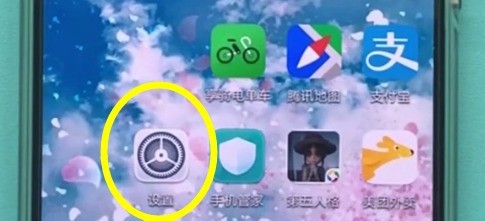
2. Tatal ke bawah dan klik [Sistem].
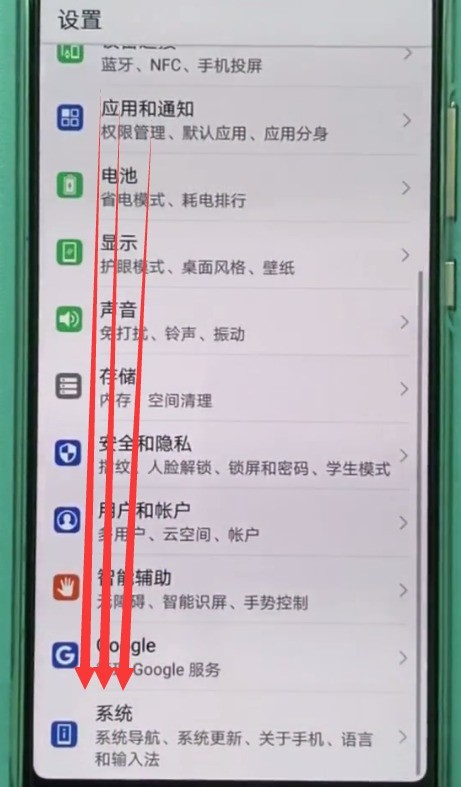
3 Klik [Tarikh dan Masa].
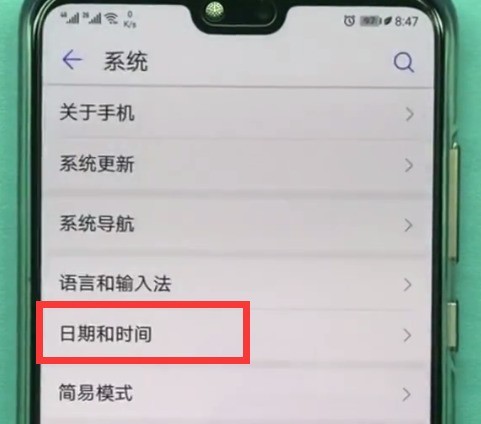
4 Kemudian kami akan memasuki halaman seperti yang ditunjukkan di bawah Secara umumnya, suis [Tentukan tarikh dan masa secara automatik] dihidupkan, jadi kami tidak boleh mengklik untuk mengubah suai tarikh dan masa berikut, jadi klik dahulu untuk mematikan. [Tentukan tarikh dan masa secara automatik] Masa] suis.
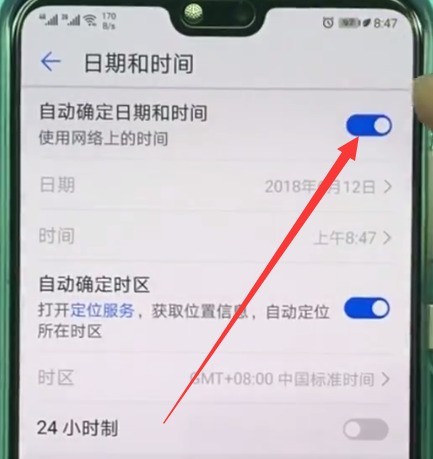
5 Seperti yang ditunjukkan dalam gambar di bawah, selepas ditutup, kita boleh klik [Tarikh] dan [Masa] untuk mengubah suai, klik [Masa].
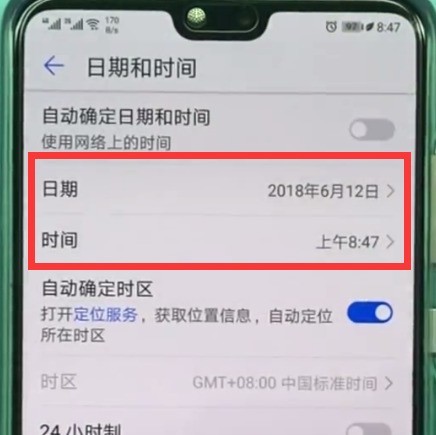
6. Selepas melaraskan masa, anda boleh klik [OK] untuk melengkapkan pengubahsuaian.
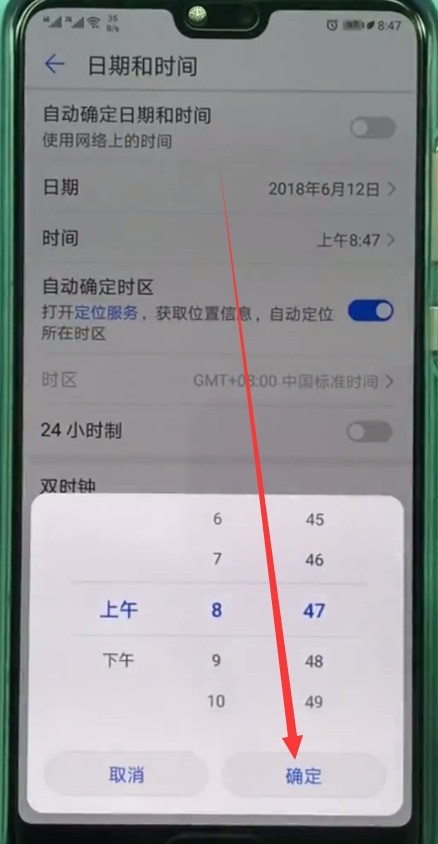
Atas ialah kandungan terperinci Langkah terperinci untuk menetapkan masa dalam Huawei P20. Untuk maklumat lanjut, sila ikut artikel berkaitan lain di laman web China PHP!
 Bagaimana untuk memusatkan teks div secara menegak
Bagaimana untuk memusatkan teks div secara menegak
 Bagaimana untuk membuka Rangkaian Komputer dan Pusat Perkongsian
Bagaimana untuk membuka Rangkaian Komputer dan Pusat Perkongsian
 Ciri-ciri alat muat turun raysource
Ciri-ciri alat muat turun raysource
 Platform manakah saya boleh membeli syiling Ripple?
Platform manakah saya boleh membeli syiling Ripple?
 Bagaimana untuk memadam elemen tatasusunan dalam JavaScript
Bagaimana untuk memadam elemen tatasusunan dalam JavaScript
 Pengenalan kepada peralatan pemantauan stesen cuaca
Pengenalan kepada peralatan pemantauan stesen cuaca
 berita terkini syiling shib
berita terkini syiling shib
 Bagaimana untuk menyambung semula penggunaan gas selepas pembayaran
Bagaimana untuk menyambung semula penggunaan gas selepas pembayaran




